Loading... ## 0x00 Virualbox(以下均称Vbox)以小巧开源免费等优势与VM和Hyper-v同台竞技。 而Hyper-v靠着“巨硬”这个爸爸在Windows平台上也有非常优秀的表现,特别是最近Windows10新更新的“Windows沙盒”与“WSL2”这两个非常棒的工具就是使用Hyper-v虚拟技术实现的。 但是这又会遇到一个“致命”问题,那就是Hyper-v不能与vbox和vm共存,原因是Hyper-v的虚拟方式不一样,开启Hyper-v后会将用户的桌面系统给虚拟化,用户的桌面系统就会成为Hyper-v的虚拟系统,而Hyper-v的虚拟系统是不允许再开虚拟机的,因此开启Hyper-v后VM和Vbox就不能运行。 ![虚拟方式][1] 而Vbox在第六个版本(Vbox6.0)中新增了利用Hyper-v的api进行虚拟化系统 <div class="tip inlineBlock error"> 这个功能还是实验性的功能,可能会出现意想不到的问题,出现问题请向官方反馈以助于完善。 </div> ## 0x01 由于这个功能还是实验性的功能,所以没有现成的GUI按钮或界面开启这个功能,需要使用命令行开启。 找到vbox的安装目录,确定目录下有`VBoxManage.exe` 在该目录打开命令行工具(目录空白位置按住shift 鼠标点击右键,选择`在此处打开命令窗口`或`在此处打开PwerShell窗口`) 命令窗口(cmd)输入: ```shell #指定vbox下的虚拟系统开启这个功能 VBoxManage setextradata "<虚拟机名字>" "VBoxInternal/NEM/UseRing0Runloop" 0 #或指定vbox所有虚拟系统开启 VBoxManage setextradata global "VBoxInternal/NEM/UseRing0Runloop" 0 ``` PowerShell需要加`./`和`.exe` ```powershell #指定vbox下的虚拟系统开启这个功能 ./VBoxManage.exe setextradata "<虚拟机名字>" "VBoxInternal/NEM/UseRing0Runloop" 0 #或指定vbox所有虚拟系统开启 ./VBoxManage.exe setextradata global "VBoxInternal/NEM/UseRing0Runloop" 0 ``` ## 0x02 开启后 就可以体验Hyper-v与Vbox双开的快乐了。 但VM暂时还没有和Hyper-v共存的方法 [1]: /usr/uploads/2020/02/1198923947.jpg Last modification:February 15, 2020 © Allow specification reprint Support Appreciate the author AliPayWeChat Like 12 如果觉得我的文章对你有用,请随意赞赏
29 comments
2025.3.17前来留言,大佬牛逼,找了全网找到这里了,电脑开了wsl,还有ensp装的Vbox,发现ensp报错40,终于找到一个hyper-V和Vbox共存的了
ensp最高支持多少版本的virtualbox,最低多少版本的virtualbox有这个功能
好耶
内容的丰富性和深度让人仿佛置身于知识的海洋,受益匪浅。
这篇文章如同一首动人的乐章,触动了读者内心深处的柔软。
你的文章内容非常专业,让人佩服。
想想你的文章写的特别好
博主真是太厉害了!!!
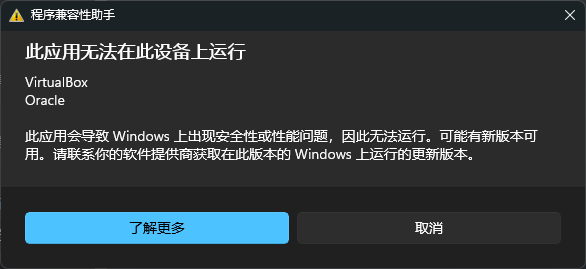
会出现这个提示
vbox版本是多少
Portable-VirtualBox,用的是最新版测试的
这篇文章可能有点老了,但是没找到解决方案,想问Portable-VirtualBox如何与hyper-v共存?在机房里面才能用。
这篇现在确实有些过时了,我记得现在新版本的不需要怎么设置就可以共存
太厉害了!!!!!!
小动物无处不在(bushi
捉XD
牛逼 , 技术牛逼,博客做得OωO也挺好
欸嘿 (。・∀・)ノ゙
牛
(*^_^*)
厉害了哥哥
输入之后呢,怎么保存呢
最新版的vm15和hyper-v可以共存了
是啊
原来开启hyper-v支持还需要这些操作。学到了OωO
哎嘿w
厉害ヾ(≧∇≦*)ゝ( ง ᵒ̌皿ᵒ̌)ง⁼³₌₃
OωO